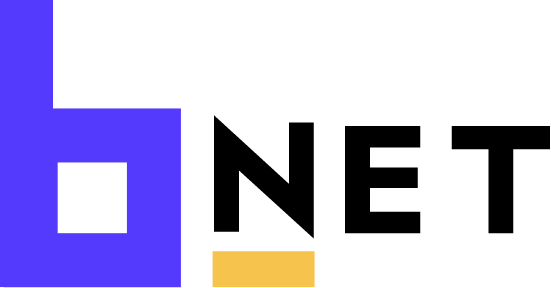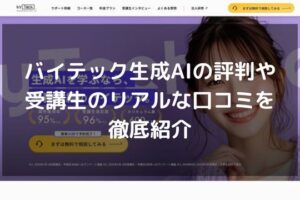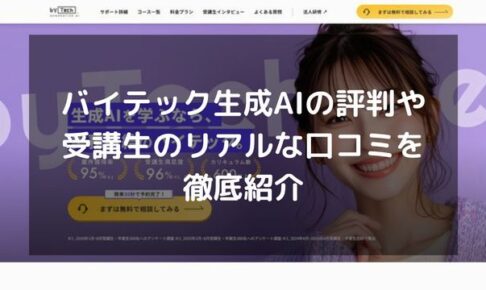写真やイラストを立体的なフィギュア風に変換できるNano Bananaが、クリエイターやSNSユーザーの間で話題を集めています。Google AI Studioで無料利用でき、わずか数分で本格的な仕上がりを実現できるでしょう。
画像をアップロードして適切な指示文を入力するだけで、まるで市販されているフィギュアのような立体感のある画像を生成できます。
人物写真・アニメイラスト・風景・手描きスケッチまで、幅広い素材に対応しています。プロンプトの書き方次第で、ねんどろいど風のデフォルメから精密な造形まで自在に表現可能です。
本記事では、Nano Bananaの基本的な使い方から、理想的なフィギュア画像を生成するためのプロンプト作成テクニックまで詳しく解説します。
この記事の要約
- 「3ステップ」で写真/イラストを手早くフィギュア化
- 成功のコツは「高画質・シンプル背景」と「線画活用」+再生成でベストを選ぶ
- 箱・台座・展示シーンまで指定できるおすすめプロンプト
『生成AIに興味はあるけど、どうやって勉強すればいいんだろう…』
そんな方へ、
- AI副業で収益化するためのテクニック
- ChatGPTなどの生成AIを業務で活用するためのコツ
- 無料セミナーを受けてみ意味がない理由
を、無料のオンラインセミナーで1時間に凝縮してお伝えします!
さらに参加者限定で「AI副業ロードマップ」「ChatGPT完全攻略ガイド」など、豪華10点をプレゼント!🎁
パソコンはもちろん、スマホから気軽に参加OK。この1時間が、あなたを変える大きなきっかけになりますよ。
\ スマホから参加OK /
【無料】AIセミナーに参加する →【3ステップ】Nano Bananaで画像をフィギュア化する手順

Nano Bananaを使えば、専門知識なしで誰でも簡単にフィギュア画像を生成できます。Google AI Studioへのアクセスから画像のアップロード、そして理想的なフィギュアの完成まで、以下3つの工程で実現可能です。
- Google AI Studioへのアクセスとモデルの選択
- フィギュア化したい画像と指示文の入力
- 生成されたフィギュア画像の確認と保存
無料で利用でき、数分で結果を確認できる手軽さが魅力です。
関連記事:Nano Bananaの使い方を4つのパターンで紹介|導入前の準備や活用場面も
1.Google AI Studioへのアクセスとモデルの選択
フィギュア画像の生成を開始するには、Google AI Studioへの接続が第一段階となります。Googleアカウントさえ用意していれば、複雑な登録作業なしですぐに利用を開始できます。
<Google AI Studioへアクセスしてモデルを選択する手順>
- ブラウザからGoogle AI Studioのページを開く
- Googleアカウントでログインする
- 画面右上部のモデル選択メニューを確認する
- 「Nano Banana」または「Gemini 2.5 Flash Image Preview」を選択する
ブラウザからGoogle AI Studioのページを開き、お持ちのGoogleアカウントでログインしてください。初めて利用する際は、サービス規約への承諾画面が表示される場合があります。
ログイン完了後、画面右上部に配置されたモデル選択メニューを確認しましょう。「Nano Banana」もしくは「Gemini 2.5 Flash Image Preview」を選択します。
標準設定で別のモデルが選ばれている際は、「Images」セクションを開いてNano Bananaを指定してください。料金は発生せず無償で利用できますが、24時間内の作成可能数や利用できる機能に上限が設定されている場合があります。
準備段階はわずか数分で完了し、すぐにフィギュア画像の生成を試せます。
2.フィギュア化したい画像と指示文の入力
モデル設定を終えたあと、フィギュア画像に変換したい素材をGoogle AI Studioへ読み込ませます。AIに理想的な結果を生成させるため、以下の手順で作業を進めてください。
<画像アップロードから指示文入力までの手順>
- 操作画面の中心部にある「+」アイコンをクリック
- 対象物がはっきり映った高画質の写真やイラストを選択
- データ読み込み後、入力フィールドへ求めるフィギュアの特徴を具体的に記述
プロンプトは、AIに対してどんなフィギュア画像を作りたいか詳細に伝える役割を担います。英語での記述により精度が向上しますが、日本語での指示も受け付けています。
鮮明で明るい画像を素材として選び、的確な指示文を組み合わせれば、理想に近いフィギュア画像を生成できるでしょう。
3.生成されたフィギュア画像の確認と保存
画像とプロンプトの準備が整ったら、フィギュア画像の生成を実行します。Nano Bananaの高速処理により、短時間で結果を確認できるでしょう。
<フィギュア画像の生成から保存までの手順>
- 「Run」ボタンをクリックして生成を開始
- 10〜30秒程度待機し、表示された結果を確認
- 理想と異なる場合はプロンプトを修正して「再生成」ボタンで再実行、満足できる結果ならダウンロードアイコンから保存
保存した画像は、X(旧Twitter)やInstagramなどのSNSへの投稿に活用できます。他の画像編集ソフトでさらに加工を加えるなど、多様な用途で使用可能です。
生成速度が速いため、複数パターンを試しながら理想のフィギュア画像を探せるでしょう。
Nano Bananaでのフィギュア作りに適した画像の種類
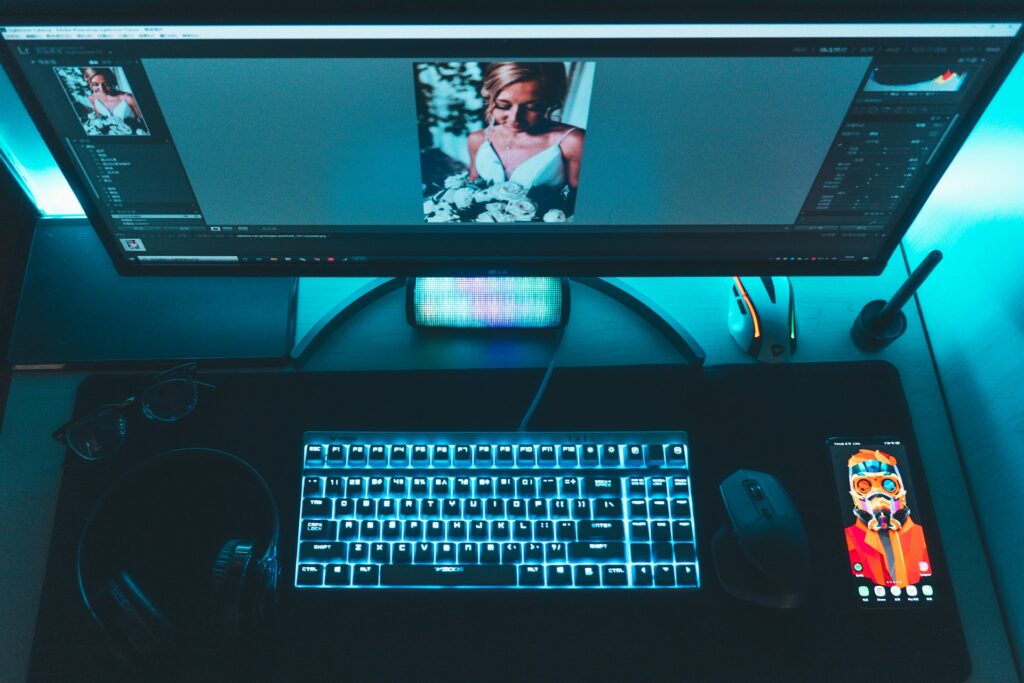
フィギュア化の成功は素材選びから始まります。人物写真やアニメイラストはもちろん、風景や手描きスケッチまで幅広く対応可能です。
それぞれの画像タイプに応じた特性を理解すれば、SNS投稿や記念品作成など、目的に合わせた魅力的な立体作品を生み出せるでしょう。
人物写真
Nano Bananaを使用すれば、人物写真から高品質なフィギュア画像を生成できます。顔の表情や衣服のディテールまで精密に読み取り、本格的な立体感と質感を再現します。
正面から撮影された鮮明な単身写真を使用すると、完成度が大幅に向上するでしょう。自分の姿だけでなく、家族・友達・ペットの画像も変換可能です。
<人物写真のフィギュア化に適したシーン>
- プロフィール画像やアイコンとして利用
- オリジナルグッズやステッカーの素材作成
- 結婚式のウェルカムボード用デザイン
- 年賀状やバースデーカードの装飾
大切な瞬間を写した画像をフィギュア風に変換すれば、通常の写真とは異なる魅力的な作品を生み出せます。SNSで注目を集める投稿や、特別な記念品として利用できるでしょう。
アニメイラスト
アニメイラストを立体化する際も、Nano Bananaが実力を発揮します。平面的なキャラクターに奥行きを加え、市販のフィギュア製品のような質感になるでしょう。
<フィギュア化しやすいイラストの特徴>
- シンプルな塗り方で描かれた作品
- デフォルメされたねんどろいど風のデザイン
- 輪郭がはっきりした線画ベースのイラスト
二次元のイラストに物理的な存在感を与えることで、キャラクターの新たな一面を発見できるでしょう。元の表情やポーズを保ちながら、服装や舞台を変更する加工も実行可能です。
お気に入りのキャラクターを、コレクションケースに飾られた商品のように鑑賞できます。推しキャラの魅力を立体的に表現し、ファンアートとして楽しむ新しい方法となります。
風景
Nano Bananaは人物以外の被写体にも対応し、風景画像をフィギュア風に変換する機能を備えています。人が映っていない静物や景観でも、AIが主要な要素を判別してフィギュア画像を生成できるでしょう。
壮大な自然や街並みが、手のひらサイズのミニチュア模型のような見た目に変わります。旅の記録や大切な場所の写真が、立体的な作品として生まれ変わります。
<風景フィギュア化の利用例>
- 観光地の記念写真をジオラマ風に加工
- 建築物や歴史的建造物のミニチュア表現
- 季節の移り変わりを立体的に記録
- 複数の風景を組み合わせた3D景観の構築
単独の風景だけでなく、異なる画像を融合させて複雑な立体空間を作り出す応用も期待できます。現実の景色をコンパクトな立体アートとして楽しむ新しい表現方法でしょう。
手描きイラスト
簡単なスケッチや手描き作品も、立体的なフィギュア画像へ変換可能です。線だけで描かれた絵や単色塗りの作品でも、Nano Bananaが自動で情報を補い、プラスチック製品のような立体感のある仕上がりを作り出します。
絵画技術に不安がある方でも、オリジナルキャラクターの立体化イメージを気軽に確認できるでしょう。線画ベースの作品は、細部まで明確に表現される傾向があります。
<手描きイラストをフィギュア化する際の工夫>
- 複雑な絵は事前に線画へ変換してから処理
- 同一素材で複数回生成して異なる仕上がりを比較
- ベタ塗り部分を減らして輪郭を強調
- 濃淡をはっきりさせて立体感を演出
描いた作品に「線画化して」という指示を加えれば、より精密なフィギュア画像を得られます。生成を繰り返すたびに、凹凸の表現や造形の深さが変化し、多様な結果を楽しめるでしょう。
Nano Bananaでのフィギュア作成におけるポイント

理想的なフィギュア画像を生成するには、素材選びと処理方法の工夫が欠かせません。高解像度で被写体が明確な画像の選定や、線画を活用した精密な造形表現により、完成度は大幅に向上します。
適切な前準備と手法を組み合わせれば、プロ仕様の仕上がりに近づけるでしょう。
高画質かつシンプルな画像を使う
フィギュア画像の品質は、素材となる画像の選定で大きく左右されます。明瞭で被写体が際立った高解像度の写真を使用すればAIの認識精度が向上し、完成度の高い仕上がりになります。
背景が単純な構成の画像ほど、フィギュア化の成功率が高まるでしょう。複雑な要素が混在した画像や解像度の低い素材では、顔や手の形が不自然になる問題が発生しやすくなります。
<理想的な画像選びのポイント>
- 被写体に十分な光が当たった明るい写真
- 背景が単色または無地に近い構成
- メインとなる対象が中心に配置された構図
- ピントが合った鮮明な画質
複数の要素が絡み合った画像を使う場合は、プロンプトで変換対象を具体的に指示してください。画質が不十分な素材は、事前に解像度を向上させてから使用しましょう。
線画を活用した詳細な表現を目指す
フィギュアの造形を精密に仕上げたい場合、線画ベースでの生成が有効です。輪郭線を明確にした素材を使えば、細部まで鮮明に立体化されます。
複雑な元画像しか用意できない場合でも、プロンプトに線画変換の指示を含めれば自動処理が可能です。AI生成の線画は手描きと比較して凹凸が控えめになる場合もありますが、初回の試作としては十分な品質になります。
<線画を使った高品質化の方法>
- 同一の線画で複数回生成して最良の結果を選択
- プロンプトに着色情報を事前に追加
- 輪郭線の太さを調整して立体感を強調
- 影や陰影を線で表現して深みを追加
繰り返し生成を実行すれば、凹凸の表現が異なる複数のパターンを比較できます。色彩情報をプロンプトに組み込めば、より立体的で作り込まれたフィギュア画像になるでしょう。
Nano Bananaでフィギュアを作る際のおすすめプロンプト

効果的なプロンプトを使用すれば、単なる立体化を超えた完成度の高いフィギュア画像を生成できます。汎用的な指示から人物・キャラクター専用の設定、風景や手描き作品向けの表現まで、用途別の最適な文言を活用しましょう。
日本語での指示にも対応し、理想の仕上がりを実現できます。
関連記事:Nano Bananaで活用できるプロンプト10選|作成時のポイントもあわせて紹介
汎用的なフィギュア化プロンプト
様々な画像に適用できる万能なプロンプトを使えば、高品質なフィギュア画像を効率的に生成できます。単純に立体化するだけでなく、展示環境まで含めた完成度の高い画像を一度に作成可能です。
<推奨される汎用プロンプト例>
| プロンプト |
| turn this photo into a character figure. Behind it, place a box with the character’s image printed on it, and a computer showing the Blender modeling process on its screen. In front of the box, add a round plastic base with the character figure standing on it. set the scene indoors if possible |
このプロンプトに含まれる主要な要素
- キャラクターフィギュアへの変換指示
- パッケージボックスの背景配置
- 3Dモデリング画面を表示したPC
- 円形の展示台座
- 室内展示環境の設定
フィギュア単体ではなく、商品としての演出を含めて生成できるため、SNS投稿やポートフォリオ用の画像として即座に利用できます。日本語での指示入力にも対応しているため、英語が苦手な方も同等の結果を得られるでしょう。
人物やアニメキャラクター向けのプロンプト
実在の人物やイラストキャラクターには、それぞれ異なるアプローチが必要です。展示空間の演出や材質感の調整を加えることで、単なる立体化を超えた完成度を実現できるでしょう。
<人物写真向けプロンプト例>
| 対象 | プロンプト |
| 人物写真 | Transform the photo’s subject into a toy-like statuette. Behind the figure, include its branded box printed with the character image. Place the figure in a living room, on a display shelf with books and plants around it. |
人物写真用プロンプトで実現できる演出
- 玩具のような小像への変換指示
- キャラクター画像付きブランドボックスの背景配置
- リビングルームの環境設定
- 書籍と植物を配した展示棚への配置
- 日常的な展示空間の演出
このプロンプトは、リビングの飾り棚に書籍や観葉植物と共に配置する日常的な演出を実現します。
<アニメキャラクター向けプロンプト例>
| 対象 | プロンプト |
| アニメキャラクター | Transform the photo’s subject into a toy-like statuette. Place the figure on a circular display stand. Behind the figure, show a branded package box featuring the same character. Display the scene in a well-lit studio or showcase environment. |
アニメ用プロンプトの特徴的な構成
- 玩具風小像への変換指示
- 円形展示台座への配置
- キャラクター印刷付きパッケージボックスの背景表示
- 明るいスタジオ環境の設定
- ショーケース展示風の演出
専用台座とパッケージを含むスタジオ展示風の仕上がりになります。
日本語では、アニメ調への変換・プラスチック質感・展示台配置など、詳細な要素を明記しましょう。スケール感やリアルさを調整するプロンプトも、理想的な仕上がりに近づける手段となります。
風景や手描きイラストをフィギュア化するプロンプト
自然の景観やスケッチ画も、ミニチュア模型のような仕上がりに変換可能です。背景設定や台座配置まで詳細に指定すれば、商品として成立するレベルの画像を作成できるでしょう。
<風景写真向けプロンプト例>
| 対象 | プロンプト |
| 風景写真 | Transform the photo’s subject into a toy-like figurine with clear 3D sculpting, keeping the original natural colors of the subject. Place the figurine on a circular display stand. Next to the figure, add its official package box. Display them together on a wooden shelf in a hobby room, with books or plants around. |
風景プロンプトによる表現効果
- 明確な3Dスカルプトを持つ玩具風フィギュアへの変換
- 元の自然な色彩の保持
- 円形展示台座への配置
- 公式パッケージボックスの隣接配置
- 趣味部屋の木製棚での展示
- 書籍や植物による周辺装飾
3Dスカルプトを強調し、趣味部屋の木製棚に書籍や植物と共に飾る演出を実現します。商品パッケージには印刷されたアートワークや製品名を含め、実際の商品のような仕上がりになります。
<手描きイラスト向けプロンプト例>
| 対象 | プロンプト |
| 手描きイラスト | Transform the photo’s subject into a toy-like statuette. Behind the figure, include its branded box. Place it on a desk with hobby tools, next to other collectible figures. |
手描き作品プロンプトで作り出せる環境
- 玩具風小像への変換指示
- ブランドボックスの背景配置
- 作業机への配置設定
- ホビーツールの周辺配置
- 他のコレクタブルフィギュアとの並列展示
作業机上にホビー用品や他のフィギュアと並べることで、試作品らしい雰囲気を演出できます。周辺環境を含めた指示により、リアリティのある展示シーンを再現できるでしょう。
日本語で試す際のプロンプト
母国語でフィギュア生成の指示を出したい方にも対応可能です。英語が苦手でも、日本語の表現力を使って細かなニュアンスまで伝えられるでしょう。
<実用的な日本語指示の例>
- 「立体的なフィギュアに変換してください」(基本的な変換)
- 「ねんどろいど風の可愛らしい造形に」(デフォルメスタイル)
- 「展示ケースに飾られた完成品として表現」(展示状態の指定)
- 「1/8スケールの精密な仕上がりで」(サイズ感の明示)
フィギュア本体だけでなく、パッケージ・3Dモデリング画面・展示台座・室内背景まで日本語で詳細に指定可能です。髪や服装のディテール、素材感の表現も具体的に記述しましょう。
AIが誤認識しやすい部分には、「背中の装飾は翼ではなくマントです」といった補足説明を追加すれば、より正確な結果を得られます。日本語の表現力を活かして、理想のフィギュア画像を生成できるでしょう。
Nano Bananaのフィギュア作りに使うプロンプト作成のコツ

プロンプトの書き方次第で、フィギュア画像の品質は劇的に変わります。英語での指示や具体的な表現、出力形式の明確な指定といった実践的なテクニックを身につけましょう。
思い通りの立体作品を確実に生成できるようになります。
英語プロンプトの活用で精度を高める方法
より精密なフィギュア画像を求めるなら、英語でのプロンプト作成が有効です。Nano Bananaの学習データは多言語に対応していますが、英語での処理能力が最も洗練されています。
細かな質感表現や立体構造の指定において、英語プロンプトは安定した出力を実現するでしょう。日本語では伝わりにくい微妙な要求も、英語なら的確に反映される傾向があります。
<英語プロンプト活用のステップ>
- 日本語で理想の仕上がりを箇条書きにする
- DeepLやGoogle翻訳で英訳する
- フィギュア関連の専門用語を確認・修正
- 生成結果を見て表現を調整)
英語が得意でなくても、翻訳サービスを使えば問題ありません。「figure」・「sculpture」・「collectible」といったキーワードを適切に配置すれば、プロ仕様の仕上がりに近づきます。
最初は簡単な英文から始め、徐々に詳細な指示を加えていく方法が効果的でしょう。
具体的な指示で意図を正確に伝える方法
理想通りのフィギュア画像を生成するには、曖昧さを排除した明確な指示が欠かせません。AIは文字通りに解釈するため、詳細な描写により生成精度が大幅に向上します。
抽象的な表現を避け、視覚的にイメージできる具体的な言葉を選びましょう。「美しい背景」より「満開の桜吹雪が舞う夕暮れ」、「良い表情」より「微笑みながら正面を向く」といった明確な指定が効果的です。
<意図を正確に伝えるための工夫>
- 色彩は具体的な色名で指定(赤→深紅、青→スカイブルー)
- 位置関係を明示(右手に持つ、背後に配置)
- 素材や質感を詳しく記述(マット仕上げ、メタリック塗装)
- 誤解されやすい部分に説明を追加
異なるテーマの画像を作成する場合は、新規スレッドを開始してください。前の指示が残っていると、要素が混在した予期せぬ結果になる場合があります。
一つ一つの要素を丁寧に言語化すれば、思い描いたフィギュア画像を確実に生成できるでしょう。
画像出力形式を明示的に指定する重要性
フィギュア画像を確実に生成するには、出力形態を明確に指示する必要があります。Nano Bananaは時として文章での説明か画像生成かを迷い、テキストのみを返す場合があります。
生成の失敗を防ぐために、プロンプトの最後に出力指定を追加しましょう。「画像のみ生成」・「テキスト説明は不要」といった一文を加えるだけで、AIの動作が安定します。
<出力形式を確実にする指定方法>
- プロンプト末尾に「画像として出力」を追加
- 「説明文なしで画像を生成」と明記
- 複数要素は「1枚の画像に統合」と指定
複雑な構成を依頼する際も、すべての要素を単一画像にまとめるよう明示すれば、分散した出力を避けられます。出力形式の指定により、再生成の手間を省き、効率的な作業が実現するでしょう。
わずかな工夫で、毎回期待通りのフィギュア画像を入手できます。
理想のフィギュアに向けたプロンプトの試行錯誤
完璧なフィギュア画像は一発では生まれません。プロンプトの微調整を重ねることで、予想を超える魅力的な作品に出会えます。
AIは同じ指示でも毎回異なる解釈をするため、繰り返し生成することに価値があります。表現を少し変更するだけで、全く違う雰囲気のフィギュアが誕生する場合もあるでしょう。
<効果的な試行錯誤のアプローチ>
- 基本プロンプトから始めて段階的に詳細を追加
- 同一素材で5〜10回生成して最良を選択
- アングルや照明の指定を変えて多角的に検証
- 成功した要素をメモして次回に利用
最初の結果に満足せず、表現を変えながら挑戦を続けてください。「figure」を「collectible toy」に変える・色指定を追加する・ポーズを具体化するなど、小さな修正が大きな違いを生みます。
試行を重ねるうちに、AIの特性を理解し、狙い通りの結果を出すコツが身につくでしょう。諦めずに探求すれば、必ず理想のフィギュア画像にたどり着けます。
まとめ
Nano Bananaを使えば、お気に入りの写真が数分でフィギュア風に生まれ変わります。プログラミング不要、Google AI Studioで今すぐ無料で始められます。
なぜ多くのクリエイターが夢中になっているのでしょうか。理由は、誰でも簡単に市販品レベルの立体画像を作れるからです。
家族の写真をねんどろいど風に変換したり、手描きイラストを立体化したり、旅行の思い出を精密なミニチュア模型として残せます。適切なプロンプトを使えば、初回から驚くほど高品質な結果を得られるでしょう。
試行錯誤も楽しみの一つです。同じ画像でも、プロンプトを変えるたびに新しい発見があります。
今すぐGoogle AI Studioにアクセスして、あなただけのオリジナルフィギュア画像を作ってみませんか。SNSで「これ自分で作った!」と自慢できる作品が、きっと完成するはずです。